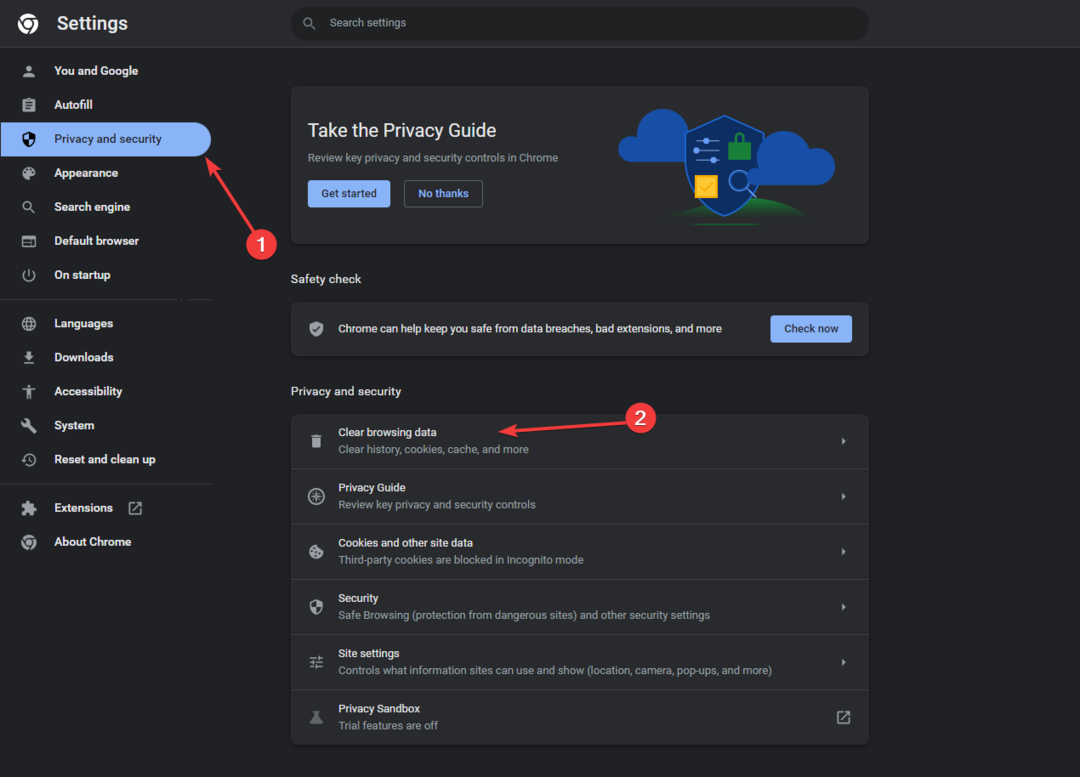Innanzitutto, spegni e riaccendi la TV
- Per risolvere i problemi di scansione dei canali di Insignia TV, vai su Menu>Canali>seleziona Ricerca automatica canali, quindi premi Invio.
- Continua a leggere per conoscere i passaggi dettagliati.

Se hai collegato la tua nuova Insignia TV ma non riesci a scansionare i canali, questa guida può aiutarti a risolvere il problema! Come altri dispositivi elettronici, anche questo dispositivo intelligente a volte può lanciarti una palla curva.
Discuteremo alcune soluzioni efficaci per risolvere il problema in modo che tu possa recuperare la tua esperienza di visione TV senza interruzioni.
Perché la mia nuova TV non esegue la scansione dei canali?
- Bug/glitch nel software TV.
- La sorgente di ingresso è collegata alla porta sbagliata.
- I canali che stai tentando di scansionare sono soggetti a restrizioni geografiche.
- Cavi danneggiati o allentati.
- Come posso risolvere i problemi di scansione dei canali TV di Insignia?
- 1. Spegni e riaccendi la TV
- 2. Eseguire la ricerca automatica dei canali
- 3. Aggiorna il sistema operativo della tua TV
- 4. Registra nuovamente la tua Insignia Fire TV su Amazon (funziona con l'edizione Fire TV)
- 5. Ripristina la TV alle impostazioni di fabbrica
Come posso risolvere i problemi di scansione dei canali TV di Insignia?
Prima di procedere con qualsiasi passaggio dettagliato per risolvere i problemi di scansione dei canali su Insignia TV, eseguire i seguenti controlli preliminari:
Come testiamo, esaminiamo e valutiamo?
Abbiamo lavorato negli ultimi 6 mesi alla creazione di un nuovo sistema di revisione su come produciamo i contenuti. Usandolo, abbiamo successivamente rifatto la maggior parte dei nostri articoli per fornire una reale esperienza pratica sulle guide che abbiamo realizzato.
Per maggiori dettagli puoi leggere come testiamo, esaminiamo e valutiamo su WindowsReport.
- Controlla se la sorgente di ingresso è collegata alla porta corretta e riavvia il router.
- Ispezionare i cavi per eventuali danni, sostituirli se necessarioe assicurarsi che siano collegati correttamente.
- Controlla le batterie del telecomando e sostituiscile se necessario.
- Assicurati di cercare i canali disponibili nella tua regione.
1. Spegni e riaccendi la TV
- Scollega il cavo di alimentazione del televisore e la presa di corrente.
- Tieni premuto il tasto Energia pulsante sul telecomando per rimuovere eventuali cariche residue.

- Attendi 2-3 minuti, quindi collega il cavo di alimentazione alla TV e alla presa di corrente. Una volta avviato il televisore, controlla se riesci a trovare i canali via cavo.
Puoi anche provare a spegnere e riaccendere il router o aggiornando il firmware del router per risolvere i problemi di connessione; leggi questa guida per saperne di più.
2. Eseguire la ricerca automatica dei canali
- Clicca il Menù sul telecomando della TV, utilizzare le frecce sinistra e destra per individuare Canalie premere accedere.
- Individuare Ricerca automatica dei canali o un'opzione simile, quindi premere accedere.

- Successivamente, devi scegliere una sorgente di input; utilizzare i tasti freccia per scegliere tra Decoder via cavo/satellitare, Antenna, E Cavo dal muro, quindi premere accedere.

- Decoder via cavo/satellitare – ti verrà visualizzata una schermata che spiega come collegare un box alla TV. Premere Accedere, e una volta completata la configurazione, premere Uscita.
- Antenna O Cavo dal muro – La TV cercherà i canali.
- La scansione avrà inizio; in caso contrario, cerca la richiesta per avviarlo.

Questo processo richiede del tempo, quindi non fare clic su alcun pulsante sul telecomando o sul televisore e assicurati che il router Wi-Fi, il decoder via cavo o il cavo HDMI rimangano collegati. Riceverai il messaggio una volta completata l'azione. Chiudere il menu e controllare l'elenco dei canali.
- Protetto: 3 modi per rimuovere lo sfondo dal video
- Errore 503 Recupero backend non riuscito: come risolverlo
- Sky Glass non si accende? Ecco cosa fare
3. Aggiorna il sistema operativo della tua TV
- Individuare e fare clic su Impostazioni pulsante sulla schermata iniziale della TV.
- Vai a La mia FireTV, fare clic e selezionare Di.
- Selezionare Controlla gli aggiornamenti.

- La TV cercherà gli aggiornamenti e farà clic Installa aggiornamento.

Attendi il completamento del processo e segui le istruzioni visualizzate sullo schermo, se ne ottieni.
4. Registra nuovamente la tua Insignia Fire TV su Amazon (funziona con l'edizione Fire TV)
- Nella schermata iniziale del televisore, vai a Impostazioni.
- Individuare e selezionare Amazzonia.

- Quindi, fai clic su Conto Amazon e seleziona Cancella la registrazione.

- Clic Cancella la registrazione nuovamente per confermare la scelta.
Per registrare nuovamente la TV su Amazon, procedi nel seguente modo:
- Vai a Impostazioni e seleziona Il mio conto.
- Scegliere Conto Amazon, quindi fare clic su Registrati.

- Inserisci le tue credenziali Amazon e fai clic Registrazione.
- Seguire le istruzioni visualizzate sullo schermo per registrare nuovamente il televisore.
5. Ripristina la TV alle impostazioni di fabbrica
- Individuare e fare clic su Impostazioni pulsante sulla schermata iniziale della TV.
- Vai a Sistema, quindi seleziona Impostazioni avanzate di sistema.
- Scegli il Ripristina le impostazioni di fabbrica opzione, quindi selezionare Ripristina.

- Clic OK per confermare la scelta.
Ricorda, questo dovrebbe essere l'ultimo passaggio per risolvere il problema poiché rimuoverà tutte le app e le personalizzazioni apportate e riporterà il televisore allo stato in cui lo hai acquistato.
Se nessuno dei metodi menzionati ha funzionato nel tuo caso, devi contattare il provider TV e spiegare il problema e le soluzioni che hai provato per ulteriore assistenza.
La risoluzione del problema tramite il provider può richiedere del tempo, nel frattempo puoi farlo guardare la TV sul tuo computer Windows; leggi questa guida per sapere come fare.
Se hai domande o suggerimenti sui problemi di scansione dei canali TV di Insignia, non esitare a menzionarli nella sezione commenti qui sotto.